Windows 7의 스티커 메모를 사용하는 방법
죽은 나무 조각을 낭비하지 않고 간단한 메모를 적어두고 그것을 앞에 보관할 수있는 쉬운 방법을 원하십니까? Windows 7의 Sticky Notes 앱을 살펴보고 최대한의 잠재력을 발휘할 수있는 방법에 대해 살펴 보겠습니다..
스티커 메모 시작하기
Windows Vista에서 Desktop Gadget Gallery에서 Sticky Notes 가젯을 검색 한 경우 더 이상 검색 할 필요가 없습니다. Vista 가제트는 Windows 7에서 Sticky Notes 응용 프로그램으로 대체되었습니다. 당신은 아래에서 그것을 발견 할 것이다. 부속품 시작 메뉴에서 스티커 메모 시작 메뉴 검색.
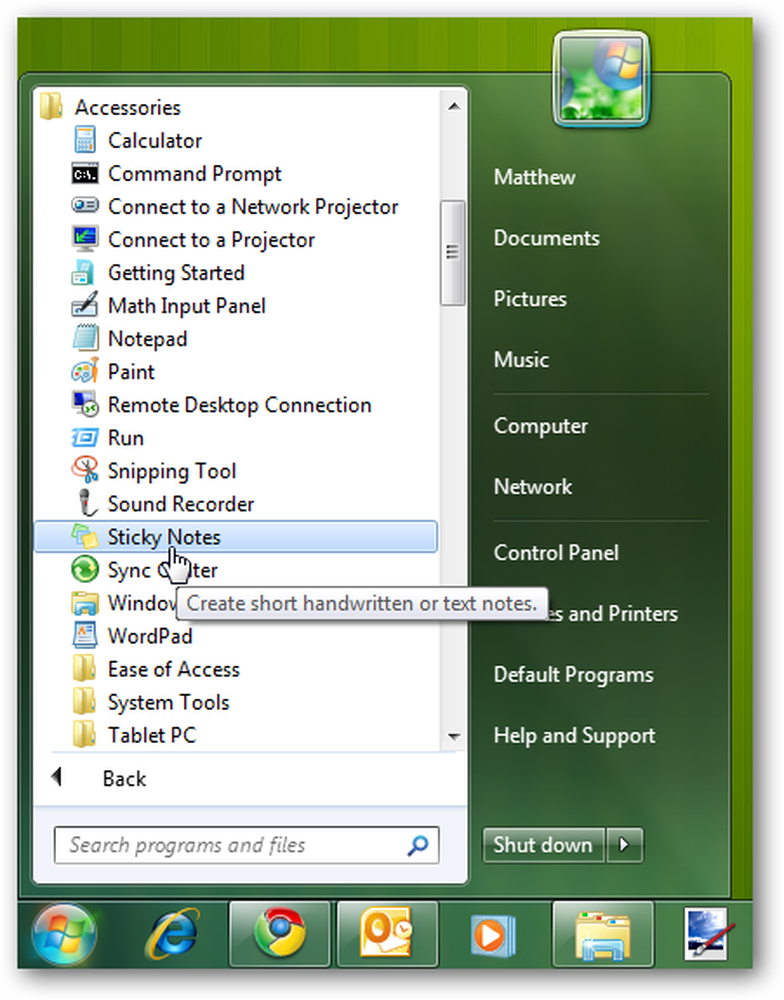
스티커 메모는 기억해야 할 간단한 텍스트를 적어 두는 데 좋습니다. 예를 들어 전화로받은 주소 나 집으로 오는 길에서 가게에서 데리러 올 필요가있는 항목이 있습니다. 다음은 기본 노트 모양입니다 : 노란색 11 포인트 Segoe Print 글꼴.
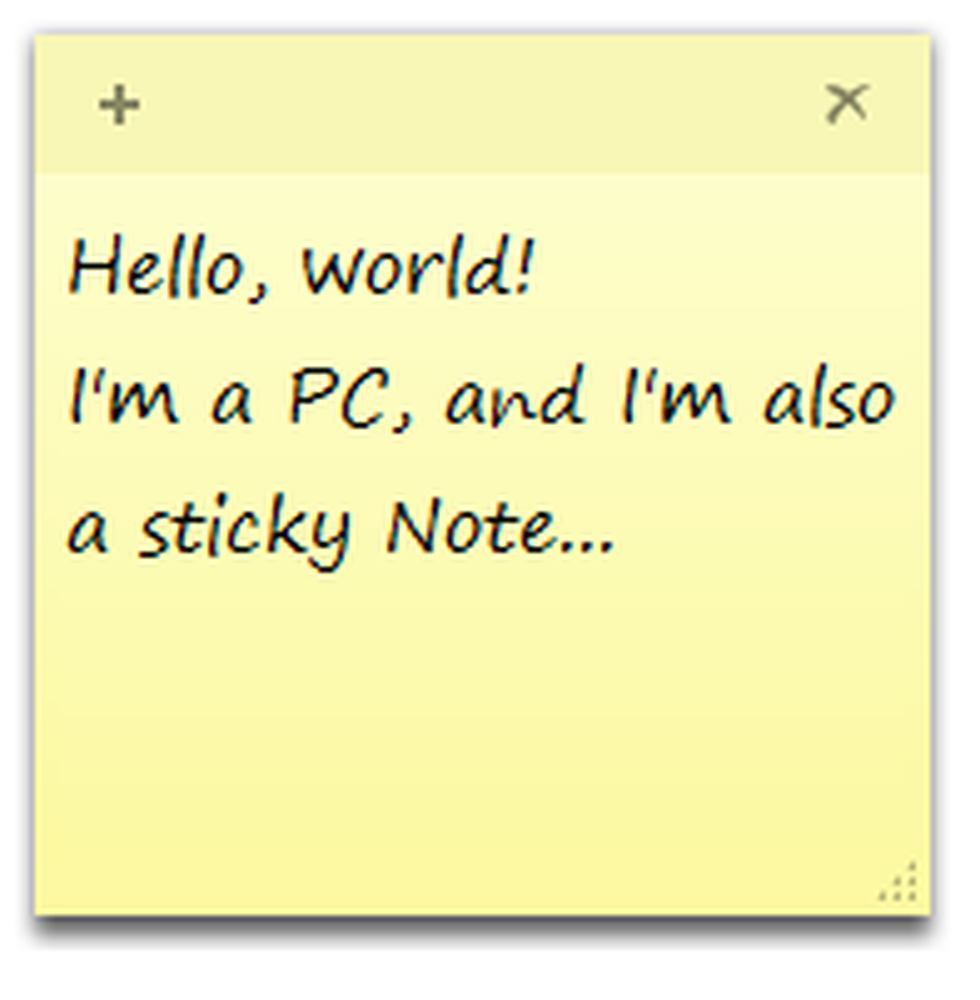
오른쪽 클릭 메뉴에서 메모 색상을 쉽게 변경할 수 있습니다..
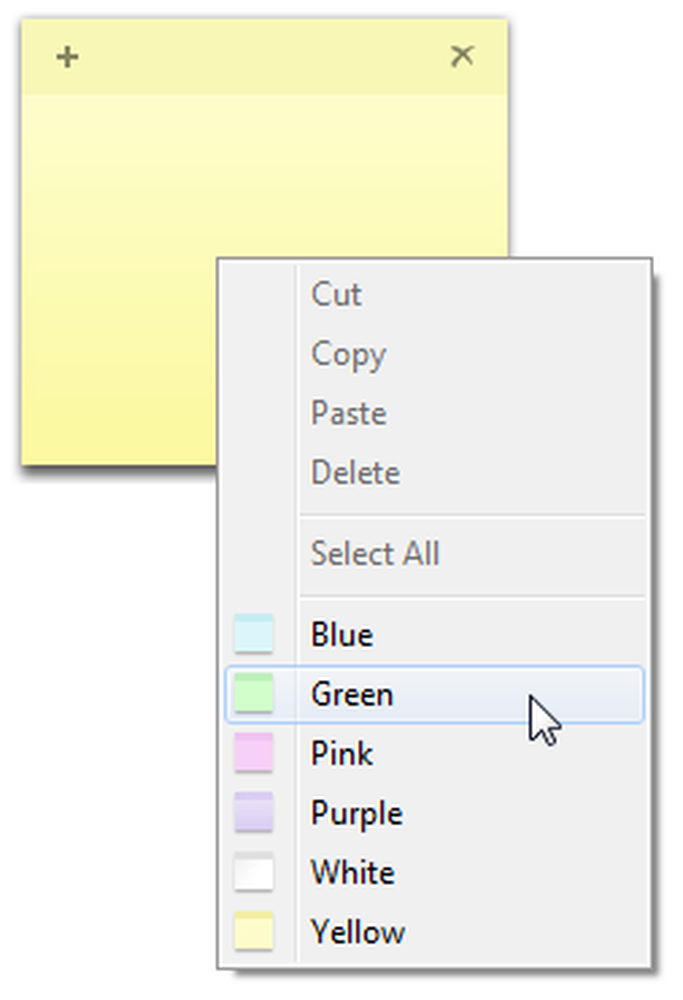
텍스트를 스티커 메모에 붙여 넣으면 원본 서식의 대부분을 유지합니다. 화면에 표시 할 수있는 것보다 많은 텍스트가있는 경우 오른쪽에 스크롤 막대가 표시됩니다. 오른쪽 아래 모서리를 드래그하여 원하는 크기로 메모의 크기를 조정할 수도 있습니다..
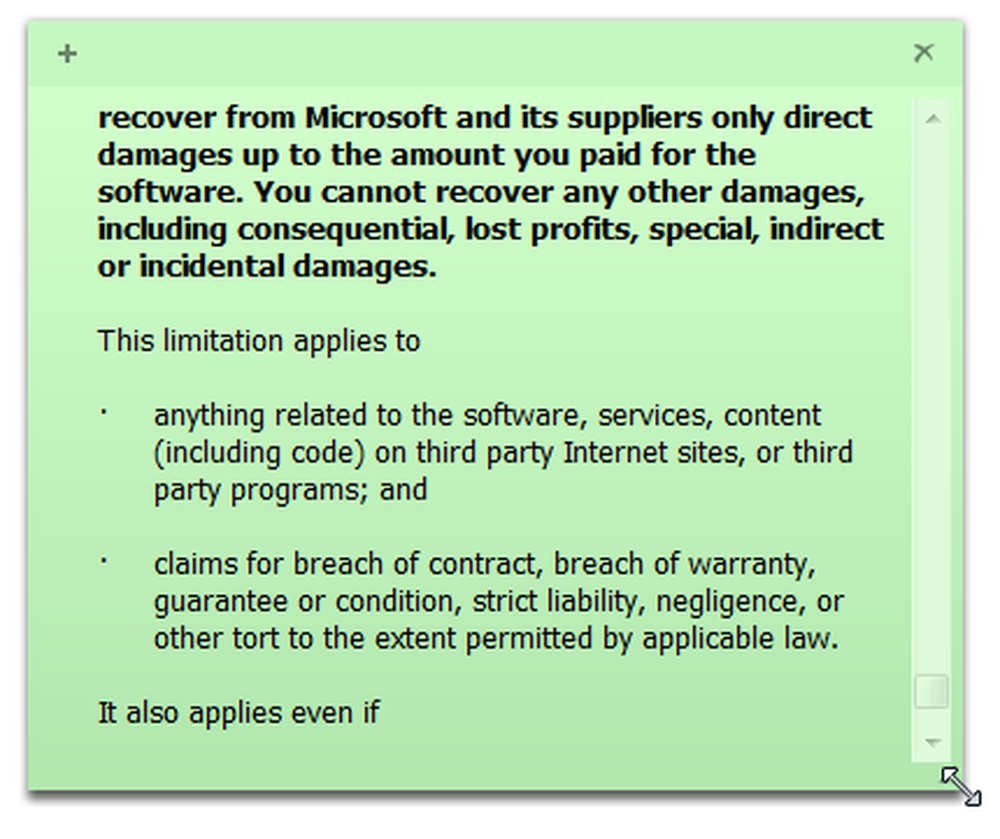
왼쪽 상단 모서리에있는 더하기 기호를 클릭하여 새 메모를 작성하거나 오른쪽 모서리에있는 x를 클릭하여 기존 메모를 삭제하십시오..
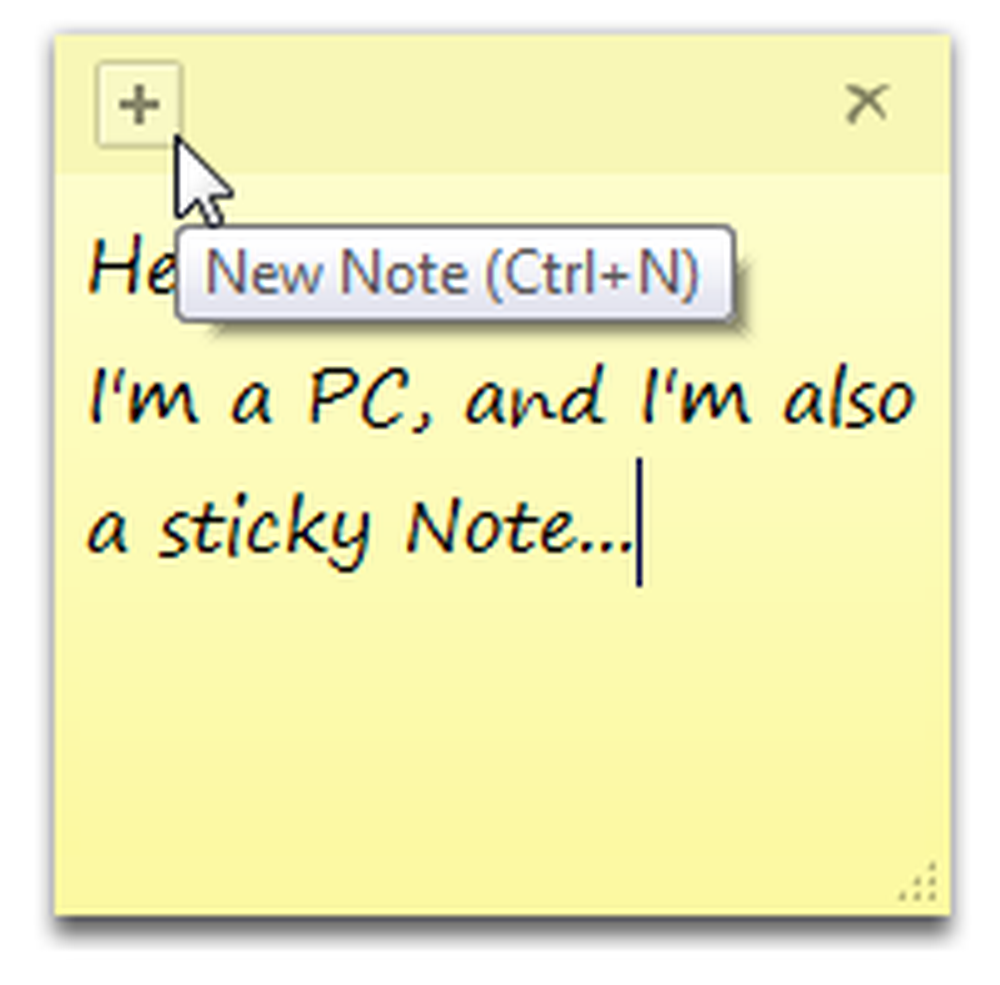
Windows는 메모를 삭제할 것인지 다시 확인합니다. 매번이 메시지를보고 싶지 않다면 이 메시지를 다시 표시하지 마십시오. 상자.
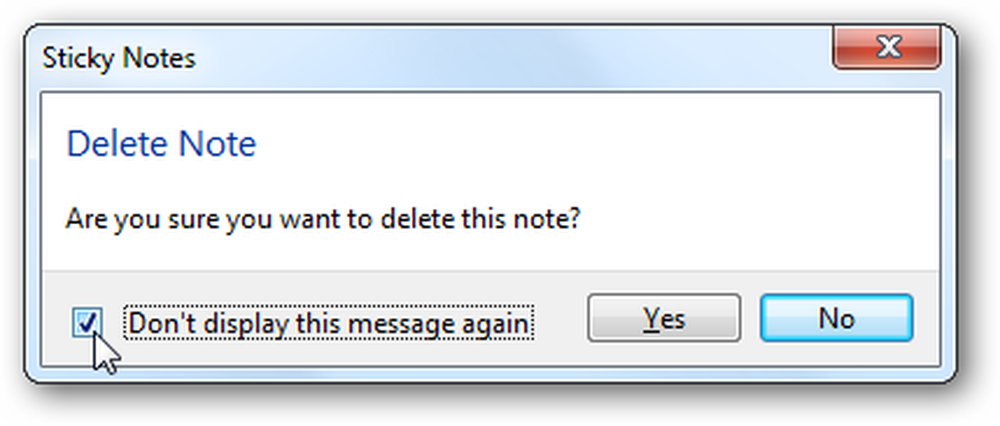
모든 스티커 메모는 다음 위치에 저장됩니다.
% AppData % \ Microsoft \ Sticky Notes \ StickyNotes.snt
그러나 표준 형식으로 저장되지 않으므로 notes 파일에서 데이터를 지나치게 사용할 수 없습니다. 열려있는 노트를 다른 컴퓨터로 복사하려면 다른 컴퓨터에서이 파일을 복사하여 바꿀 수 있습니다.
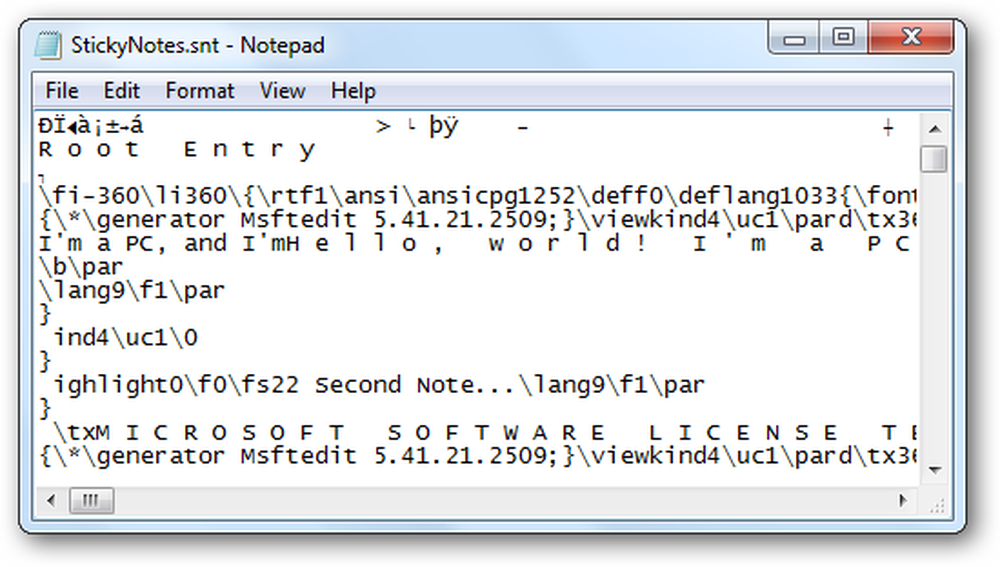
스티커 노트에 텍스트 서식 지정
스티커 메모 응용 프로그램에는 서식 도구가 포함되어 있지 않지만 텍스트 서식 지정을위한 여러 가지 일반적인 바로 가기 키를 사용할 수 있습니다. 여기에는 다음이 포함됩니다.
- Ctrl + B - 굵게
- Ctrl + I - 기울임 꼴
- Ctrl + U - 밑줄
- Ctrl + T - 취소 선
키보드 단축키를 눌러 포맷 옵션을 활성화 한 다음 다시 눌러 기본 설정을 해제하십시오. 다시 말하지만 Word 나 다른 일반적인 응용 프로그램의 바로 가기와 똑같습니다..

다음과 같은 키보드 단축키를 사용하여 텍스트를 가운데 맞춤 또는 오른쪽 정렬 할 수도 있습니다.
- Ctrl + L - 보통, 왼쪽 맞춤
- Ctrl + E - 가운데 맞춤
- Ctrl + R - 오른쪽 맞춤
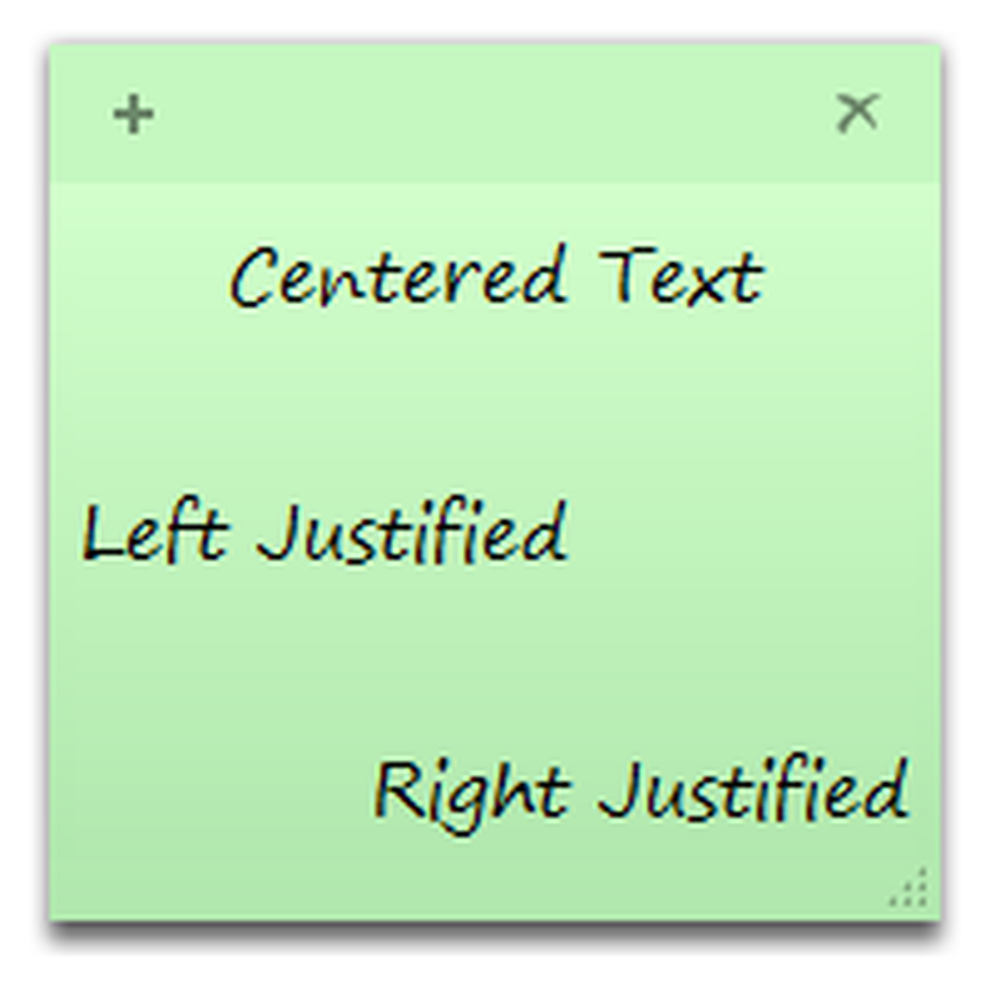
스티커 메모에서 간단한 윤곽선을 만들 수도 있습니다. 개요 또는 목록을 만들려면 다음을 누릅니다.
Ctrl + Shift + L
이렇게하면 글 머리 기호가 표시되지만 다시 누르면 아래 표시된 옵션이 차례로 표시됩니다. 7 번 째, 평범하고 윤곽선이없는 텍스트로 되돌아갑니다..
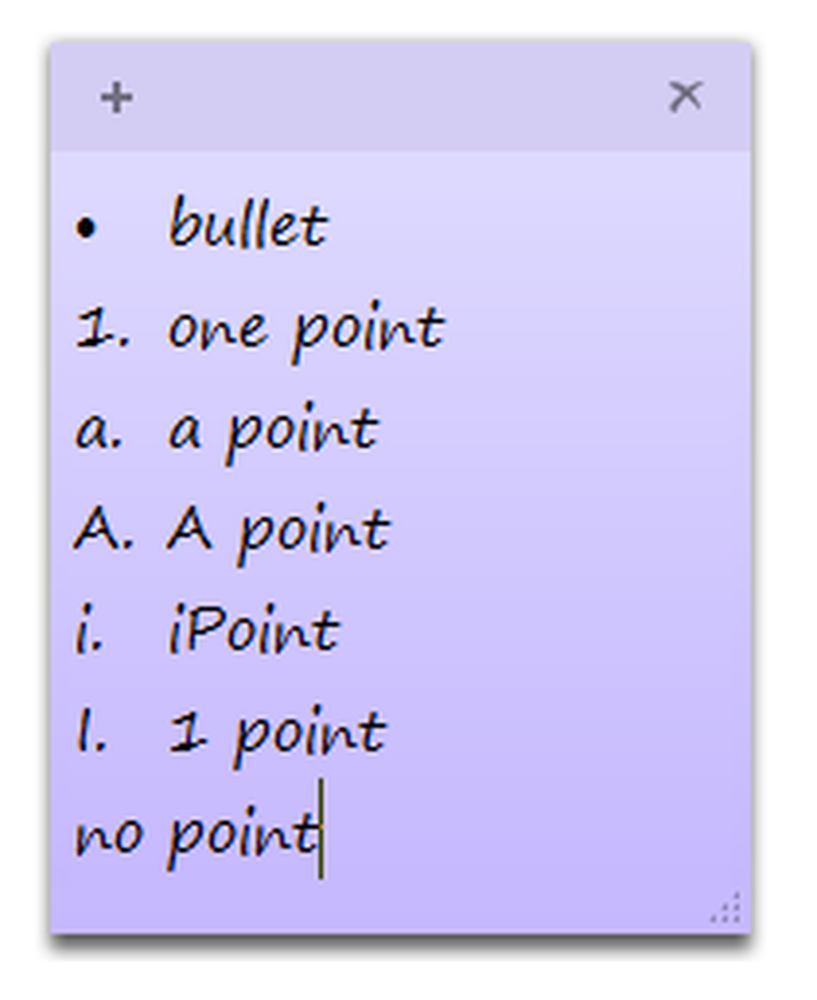
Enter를 누르면 다음 윤곽선 번호 또는 점이 자동으로 나타납니다. 이는 하루의 간단한 일정, 상점에서 필요한 항목 또는 생각할 수있는 사항을 적어 두는 좋은 방법입니다..
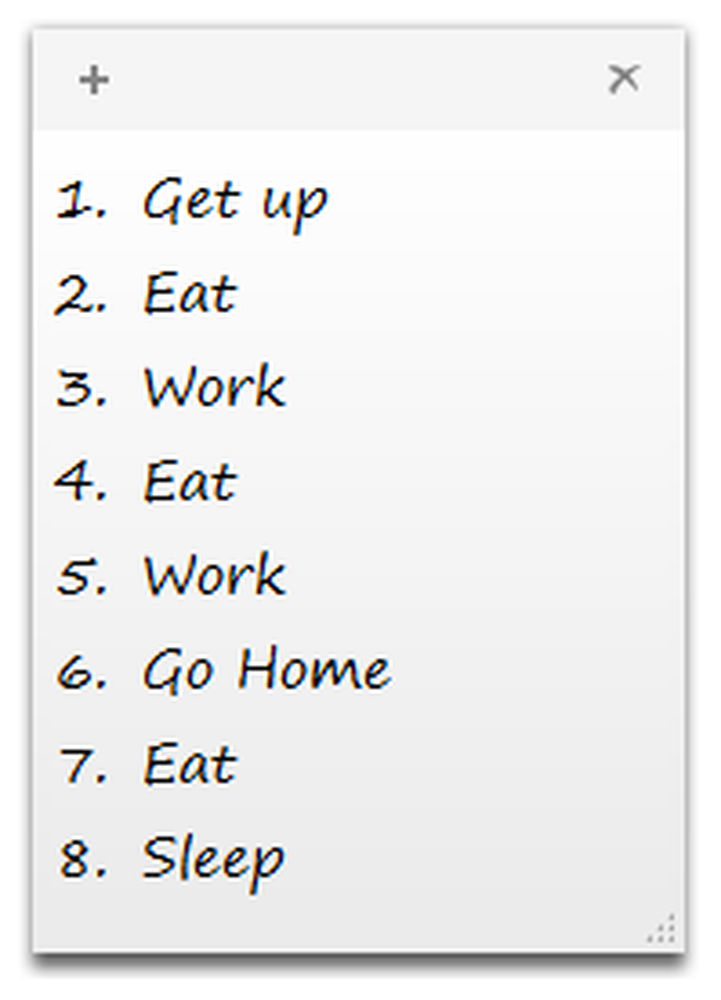
Windows 7 통합
스티커 메모는 Windows 7의 새로운 기능과 잘 통합되어 있습니다. 점 막대기에서 새 메모를 만들 수 있으며 메모를 쉽게 메모 할 수 있도록 스티커 메모를 작업 표시 줄에 고정하는 것이 좋습니다. 컴퓨터를 종료 할 때 메모를 열어두면 바탕 화면 가젯처럼 다시 부팅 할 때 메모가 자동으로 열립니다..
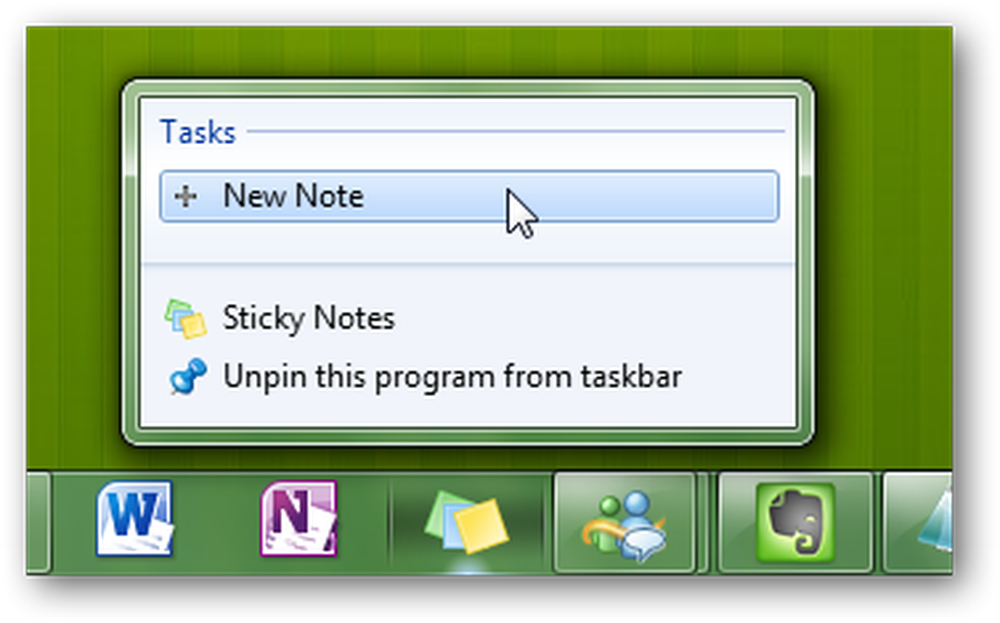
불행히도 Windows 7은 각 메모를 작업 표시 줄 또는 Alt + 탭의 개별 메모로 처리하지 않지만 메모 축소판 위로 마우스를 가져 가면 메모의 Aero 미리보기가 표시되고 다른 모든 창은 반투명으로 바뀝니다. 이것은 창을 최소화하지 않고 기록한 것을 볼 수있는 좋은 방법입니다..
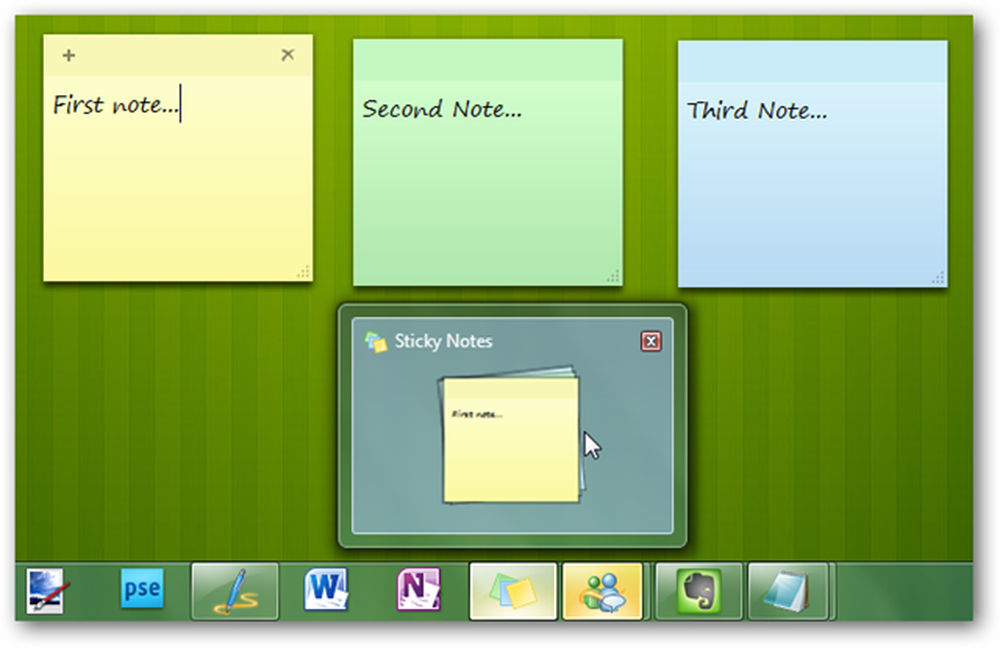
Windows 7은 스티커 메모를 색인화하기 때문에 시작 메뉴 검색에서 메모를 쉽게 찾을 수 있습니다. 스티커 메모에 기록한 내용을 입력하면 검색 결과에 표시됩니다. 이것은 이전 데스크톱 가제트의 주요 장점 중 하나입니다..
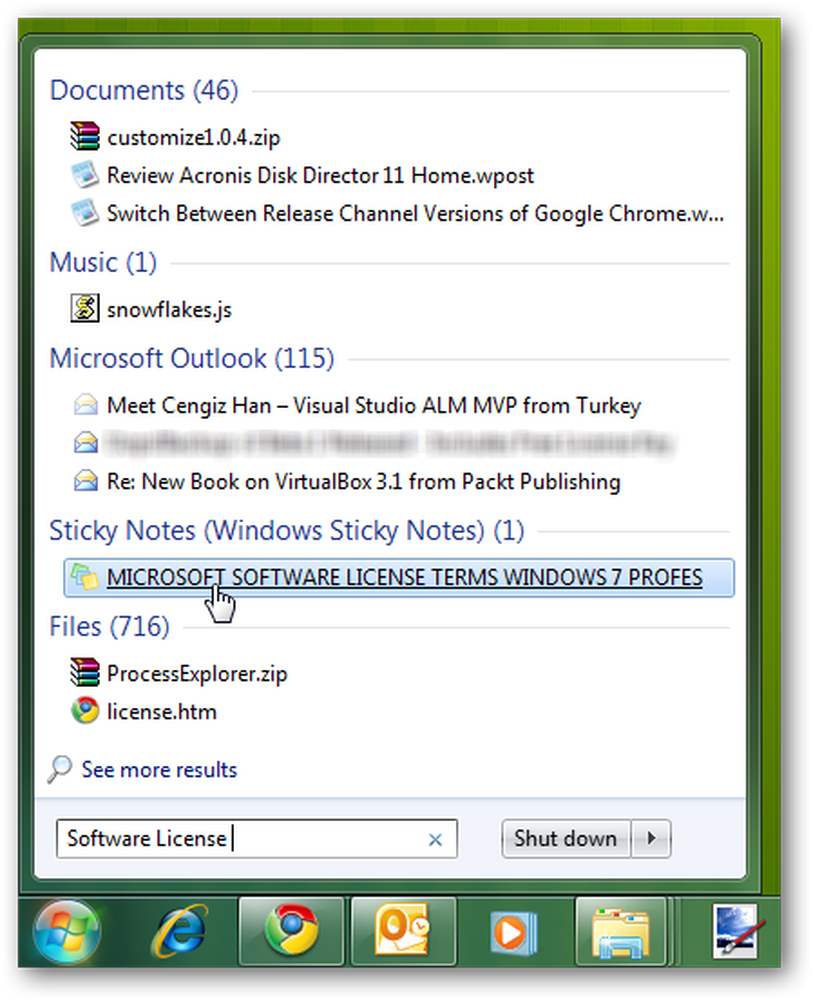
결론
Sticky Notes는 Windows 7의 획기적인 새 기능이 아니지만 뭔가 간단한 내용을 적어두면 좋은 작은 응용 프로그램입니다. OneNote 또는 Evernote를 대신 할 수는 없지만 사용자 앞에서 신속하게 메모 할 수 있으므로 잊지 않을 것입니다. 이 팁과 트릭을 사용하면 Sticky Notes 기능을 더 유용하게 사용할 수 있습니다..
Outlook 사용자 인 경우 Outlook의 Notes 기능 사용에 대한 초보자 안내서를 확인하십시오..




